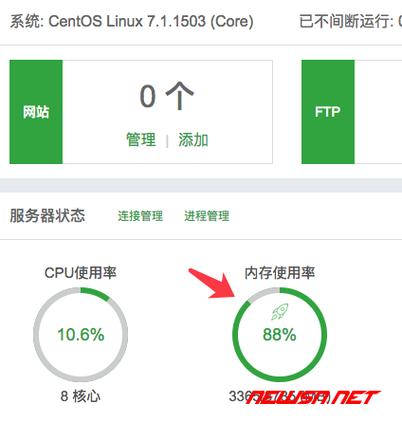在CentOS系统中,有多种方法可以用来查看内存使用情况,这些方法包括但不限于使用命令行工具和图形界面工具,下面将详细介绍几种常用的命令行工具来查看内存使用情况。
使用free命令
free命令是Linux系统中的一个常用命令,用于显示系统的总内存、已用内存、空闲内存等信息,在终端中输入free h可以以人类可读的格式显示内存使用情况。
$ free h total used free shared buffers cached Mem: 7.7G 3.8G 3.4G 1.1G 256M 1.9G /+ buffers/cache: 1.6G 5.6G Swap: 2.0G 0B 2.0G在上述输出中,h选项表示“humanreadable”,即以K、M、G等单位显示。
使用top命令
top命令提供了实时的系统状态信息,包括CPU使用率、内存使用情况、运行的进程等,默认情况下,top命令会按照CPU使用率对进程进行排序。
要查看内存使用情况,可以在top命令的界面中按M键,这将使进程按照内存使用量进行排序。
$ top在top命令的输出中,可以看到如下几个与内存相关的字段:
Mem:显示了内存的使用情况,包括已用内存、空闲内存、缓冲区和缓存。
Swap:显示了交换空间的使用情况。
使用vmstat命令
vmstat命令提供了关于虚拟内存、进程、分页、块IO、陷阱、CPU活动等方面的信息,可以使用vmstat命令来查看内存和交换空间的使用情况。
$ vmstat procs memory swapiosystemcpu r b swpd free buff cache si so bi bo in cs us sy id wa st 1 0 0 3432448 256320 1985344 0 0 29 64 49 92 17 4 79 0 0在上述输出中,swpd表示已使用的交换空间,free表示空闲的物理内存数量,buff表示缓冲区的大小,cache表示缓存的大小。
使用htop命令
htop命令是一个增强版的top命令,提供了一个彩色的界面和更多的功能。htop命令可以显示详细的进程信息,包括每个进程的内存使用情况。
要安装htop,可以使用以下命令:
$ sudo yum install htop安装完成后,可以通过以下命令启动htop:
$ htop在htop的界面中,可以看到每个进程的内存使用情况,以及系统的总内存使用情况。
相关问答FAQs
Q1: 如何查看某个进程的内存使用情况?
要查看某个进程的内存使用情况,可以使用ps命令结合grep命令,使用ps命令列出所有进程的信息,然后使用grep命令过滤出指定进程的信息,要查看名为process_name的进程的内存使用情况,可以使用以下命令:
$ ps aux | grep process_name在输出中,%MEM列显示了进程的内存使用百分比。
Q2: 如何查看系统的总内存使用情况?
要查看系统的总内存使用情况,可以使用free命令,在终端中输入以下命令:
$ free h在输出中,可以看到系统的总内存、已用内存、空闲内存等信息。